Otrzymaj bezpłatne skanowanie i sprawdź, czy twój komputer jest zainfekowany.
USUŃ TO TERAZAby korzystać z w pełni funkcjonalnego produktu, musisz kupić licencję na Combo Cleaner. Dostępny jest 7-dniowy bezpłatny okres próbny. Combo Cleaner jest własnością i jest zarządzane przez RCS LT, spółkę macierzystą PCRisk.
Jak usunąć UtilityParse z komputerów Mac
Czym jest UtilityParse?
UtilityParse (znany również jako UtilityParze) jest częścią rodziny adware Pirrit. Aplikacje typu adware karmią użytkowników różnymi natrętnymi, często oszukańczymi reklamami i zbierają dane dotyczące nawyków przeglądania Internetu przez użytkowników. Aplikacje takie jak UtilityParse są również znane jako potencjalnie niechciane aplikacje (PUA), ponieważ ludzie niechcący je pobierają i instalują.
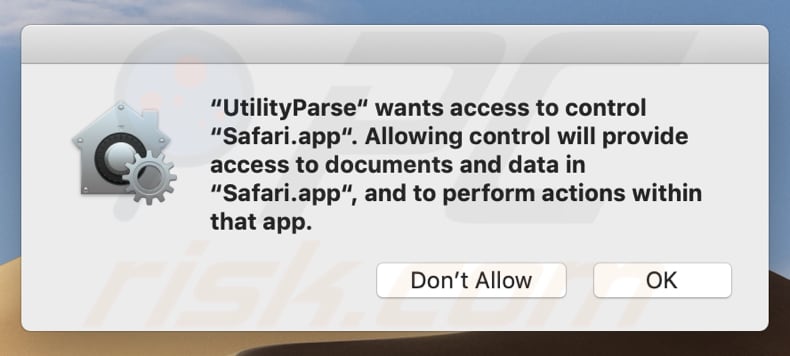
Badania pokazują, że UtilityParse jest dystrybuowany za pomocą fałszywego instalatora Adobe Flash Player, który jest pobierany ze zwodniczej witrynie. Te instalatory są często zaprojektowane do instalowania innych PUA, w tym porywaczy przeglądarki. W niektórych przypadkach instalują trojany, ransomware lub inne malware. Po instalacji UtilityParse zaczyna regularnie wyświetlać różne natrętne reklamy, które zakrywają podstawowe treści większości/wszystkich odwiedzanych stron internetowych. Na przykład kuponowe, banerowe, ankietowe, pop-up i inne. Po kliknięciu otwierają niewiarygodne strony internetowe lub uruchamiają skrypty, które pobierają lub instalują więcej niechcianego oprogramowania. Ponadto oprogramowanie, takie jak UtilityParse, jest zwykle zaprojektowane do zbierania szczegółów związanych z przeglądaniem (adresów IP, geolokalizacji, wprowadzonych zapytań wyszukiwania, adresów odwiedzanych stron i innych danych przeglądania). W niektórych przypadkach adware może uzyskiwać dostęp do poufnych informacji i zapisywać je. Twórcy oprogramowania reklamowego zazwyczaj generują przychody, sprzedając dane stronom trzecim (potencjalnie cyberprzestępcom), które niewłaściwie je wykorzystują na różne sposoby. Użytkownicy większości aplikacji typu adware mogą zostać ofiarami kradzieży tożsamości, problemów związanych z prywatnością, bezpieczeństwem przeglądania, powodowania niechcianych pobrań, instalacji itp. Dlatego natychmiast usuń wszystkie zainstalowane adware (w tym UtilityParse) z przeglądarki i/lub systemu operacyjnego.
| Nazwa | Reklamy UtilityParse |
| Typ zagrożenia | Adware, malware Mac, wirus Mac. |
| Nazwy wykrycia (UtilityParse) |
Avast (MacOS:Pirrit-BK [Adw]), BitDefender (Gen:Variant.Adware.MAC.Pirrit.1), ESET-NOD32 (wariant OSX/Adware.Pirrit.AL), Kaspersky (Not-a-virus:HEUR:AdWare.OSX.Pirrit.v), Pełna lista (VirusTotal) |
| Nazwy wykrycia (UtilityParze) |
Avast (MacOS:Pirrit-BK [Adw]), BitDefender (Gen:Variant.Adware.MAC.Pirrit.1), ESET-NOD32 (wariant OSX/Adware.Pirrit.AL), Kaspersky (Not-a-virus:HEUR:AdWare.OSX.Pirrit.v), Pełna lista (VirusTotal) |
| Objawy | Twój Mac staje się wolniejszy niż normalnie, widzisz niechciane reklamy pop-up, jesteś przekierowywany na podejrzane witryny. |
| Metody dystrybucji | Zwodnicze reklamy pop-up, instalatory bezpłatnego oprogramowania (sprzedaż wiązana), fałszywe instalatory Flash Player, pobrania pliku torrent. |
| Zniszczenie | Śledzenie przeglądania Internetu (potencjalne problemy prywatności), wyświetlanie niechcianych reklam, przekierowania na podejrzane witryny, utrata prywatnych informacji. |
| Usuwanie malware (Windows) |
Aby usunąć możliwe infekcje malware, przeskanuj komputer profesjonalnym oprogramowaniem antywirusowym. Nasi analitycy bezpieczeństwa zalecają korzystanie z Combo Cleaner. Pobierz Combo CleanerBezpłatny skaner sprawdza, czy twój komputer jest zainfekowany. Aby korzystać z w pełni funkcjonalnego produktu, musisz kupić licencję na Combo Cleaner. Dostępny jest 7-dniowy bezpłatny okres próbny. Combo Cleaner jest własnością i jest zarządzane przez RCS LT, spółkę macierzystą PCRisk. |
Inne przykłady adware obejmują SystemSpot, CentralRush i SystemNotes. Aplikacje te rzekomo zapewniają użyteczne funkcje, poprawiają komfort przeglądania itd. Jednak większość z nich jest zaprojektowana wyłącznie do wyświetlania reklam lub zbierania informacji. Nie zapewniają żadnej wartości i po prostu powodują problemy. Dlatego w żadnym wypadku nie należy pobierać ani instalować adware.
Jak zainstalowano UtilityParse na moim komputerze?
UtilityParseotes jest dystrybuowany za pomocą fałszywego instalatora programu Adobe Flash Player. Ta metoda dystrybucji nosi nazwę „sprzedaży wiązanej". Deweloperzy dołączają niechciane aplikacje do konfiguratorów pobierania/instalacji zwykłego oprogramowania i ukrywają informacje o tym w „Niestandardowych", „Zaawansowanych" i innych ustawieniach tych konfiguratorów. W tym konkretnym przypadku instalator UtilityParseotes jest maskowany jako instalator Adobe Flash Player. Dlatego osoby, które spodziewają się zainstalować Adobe Flash Player, w rzeczywistości instalują UtilityParseotes. W innych przypadkach pobierają lub instalują niechciane aplikacje za pomocą konfiguratora, gdy pozostawiają te ustawienia niezaznaczone i niezmienione. W ten sposób domyślnie akceptują oferty pobrania/zainstalowania dodatkowego oprogramowania. Niechciane pobrania/instalacje może być również spowodowane kliknięciem oszukańczych reklam wykonujących określone skrypty. Jednak dzieje się tak tylko wtedy, gdy reklamy zostaną kliknięte.
Jak uniknąć instalacji potencjalnie niechcianych aplikacji?
Oprogramowanie należy pobierać z oficjalnych i wiarygodnych witryn (i poprzez bezpośrednie linki). Pobrania lub instalacje za pośrednictwem zewnętrznych programów do pobierania, instalatorów, sieci peer-to-peer (klientów torrent, eMule), podejrzanych stron internetowych lub innych podobnych źródeł/narzędzi nie są bezpieczne. Sprawdź wszystkie ustawienia pobierania/instalacji, takie jak „Zaawansowane" i „Niestandardowe" oraz odrzuć oferty pobrania/zainstalowania niechcianych, dodatkowo dołączonych aplikacji. Nie klikaj reklam wyświetlanych na niewiarygodnych witrynach, ponieważ mogą przekierowywać użytkowników na inne strony tego typu lub pobierać i instalować niechciane oprogramowanie. Usuń wszystkie niechciane, podejrzane rozszerzenia, wtyczki i dodatki z przeglądarki. To samo dotyczy programów tego rodzaju, które są instalowane w systemie operacyjnym. Jeśli twój komputer jest już zainfekowany UtilityParse, zalecamy przeprowadzenie skanowania za pomocą Combo Cleaner Antivirus dla Windows, aby automatycznie usunąć to adware.
Okno pop-up "UtilityParze wants access to control Google Chrome.app":
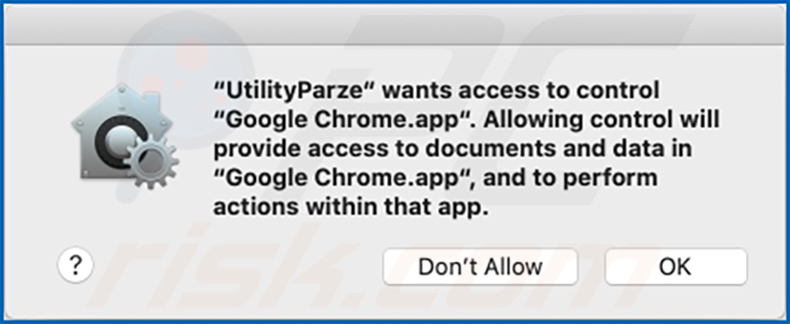
Zwodnicza witryna zaprojektowana do pobierania fałszywego instalatora Adobe Flash Player, który instaluje adware UtilityParse:
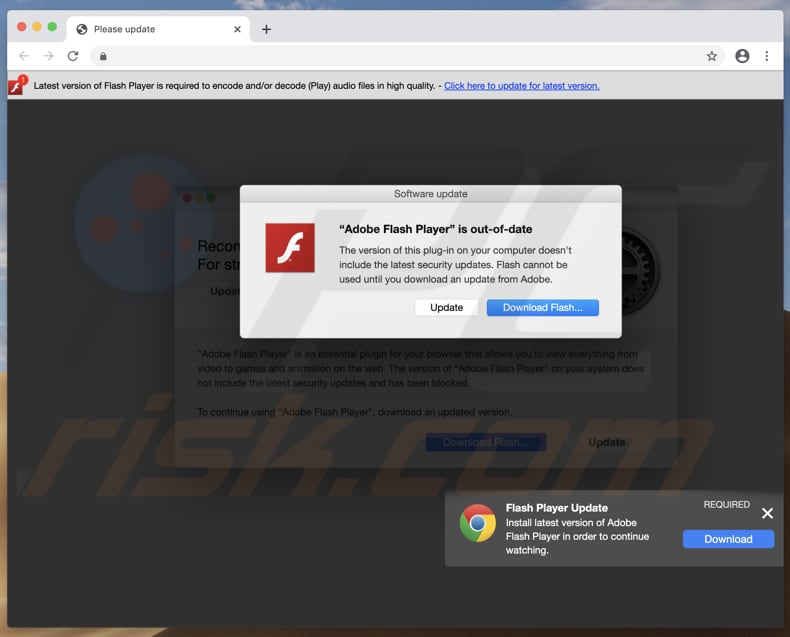
Fałszywy instalator Adobe Flash Player:
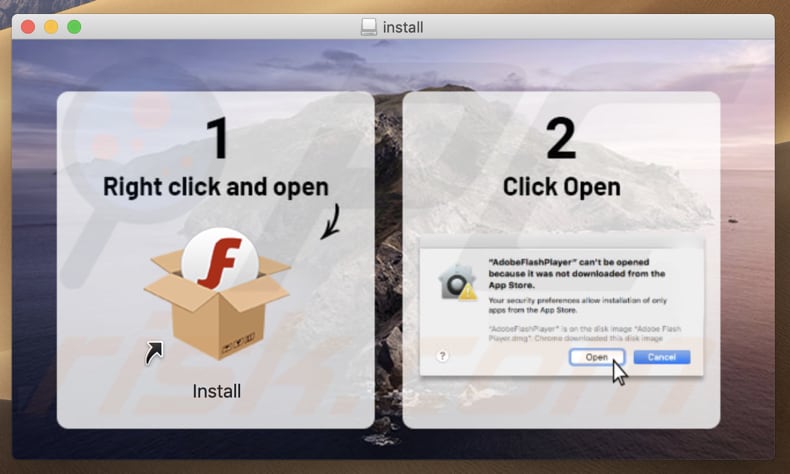
Pop-up, który pojawia się po zakończeniu instalacji UtilityParse:
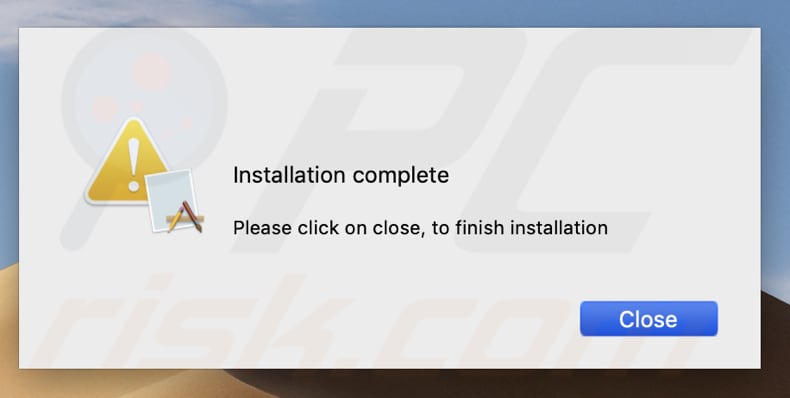
Folder instalacyjny UtilityParse i jego pliki:
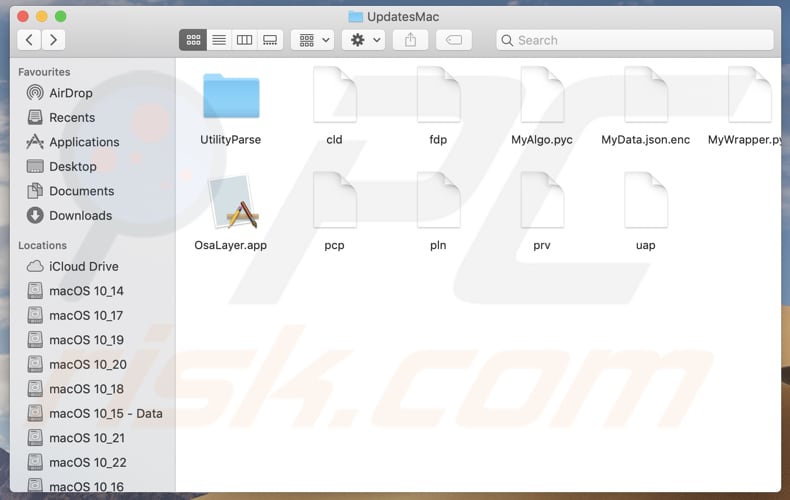
UtilityParse uruchomiony w Monitorze Aktywności:
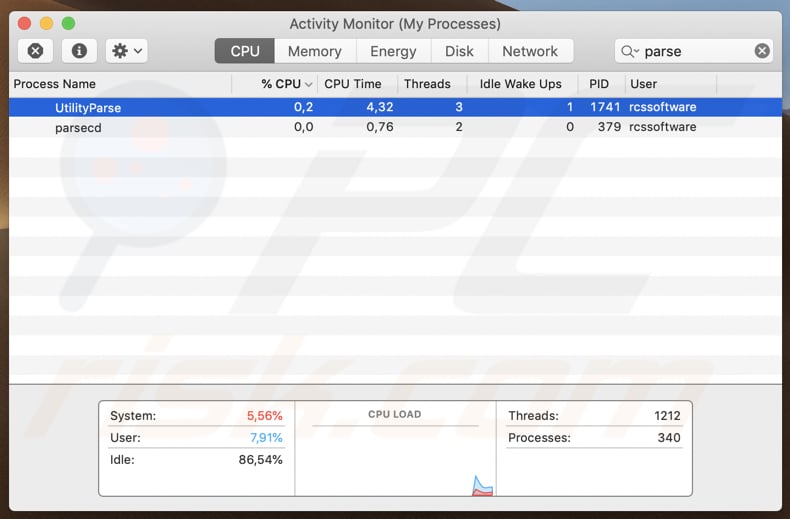
Natychmiastowe automatyczne usunięcie malware:
Ręczne usuwanie zagrożenia może być długim i skomplikowanym procesem, który wymaga zaawansowanych umiejętności obsługi komputera. Combo Cleaner to profesjonalne narzędzie do automatycznego usuwania malware, które jest zalecane do pozbycia się złośliwego oprogramowania. Pobierz je, klikając poniższy przycisk:
POBIERZ Combo CleanerPobierając jakiekolwiek oprogramowanie wyszczególnione na tej stronie zgadzasz się z naszą Polityką prywatności oraz Regulaminem. Aby korzystać z w pełni funkcjonalnego produktu, musisz kupić licencję na Combo Cleaner. Dostępny jest 7-dniowy bezpłatny okres próbny. Combo Cleaner jest własnością i jest zarządzane przez RCS LT, spółkę macierzystą PCRisk.
Szybkie menu:
- Czym jest UtilityParse?
- KROK 1. Usuwanie plików i folderów powiązanych z UtilityParse z OSX.
- KROK 2. Usuwanie reklam UtilityParse z Safari.
- KROK 3. Usuwanie adware UtilityParse z Google Chrome.
- KROK 4. Usuwanie reklam UtilityParse z Mozilla Firefox.
Film pokazujący, jak usunąć porywacza przeglądarki search.bravogol.com przy użyciu Combo Cleaner:
Usuwanie adware UtilityParse:
Usuwanie potencjalnie niechcianych aplikacji powiązanych z search.bravogol.com z twojego folderu "Aplikacje":

Kliknij ikonę Finder. W oknie Finder wybierz "Aplikacje". W folderze aplikacji poszukaj "MPlayerX", "NicePlayer" lub innych podejrzanych aplikacji i przenieś je do Kosza. Po usunięciu potencjalnie niechcianych aplikacji, które powodują reklamy internetowe, przeskanuj swój Mac pod kątem wszelkich pozostałych niepożądanych składników.
POBIERZ narzędzie do usuwania złośliwego oprogramowania
Combo Cleaner sprawdza, czy twój komputer został zainfekowany. Aby korzystać z w pełni funkcjonalnego produktu, musisz kupić licencję na Combo Cleaner. Dostępny jest 7-dniowy bezpłatny okres próbny. Combo Cleaner jest własnością i jest zarządzane przez RCS LT, spółkę macierzystą PCRisk.
Usuwanie plików i folderów powiązanych z reklamy utilityparse:

Kliknij ikonę Finder na pasku menu, wybierz Idź i kliknij Idź do Folderu...
 Poszukaj plików wygenerowanych przez adware w folderze /Library/LaunchAgents:
Poszukaj plików wygenerowanych przez adware w folderze /Library/LaunchAgents:

W pasku Przejdź do Folderu... wpisz: /Library/LaunchAgents
 W folderze "LaunchAgents" poszukaj wszelkich ostatnio dodanych i podejrzanych plików oraz przenieś je do Kosza. Przykłady plików wygenerowanych przez adware - "installmac.AppRemoval.plist", "myppes.download.plist", "mykotlerino.ltvbit.plist", "kuklorest.update.plist" itd. Adware powszechnie instaluje wiele plików z tym samym rozszerzeniem.
W folderze "LaunchAgents" poszukaj wszelkich ostatnio dodanych i podejrzanych plików oraz przenieś je do Kosza. Przykłady plików wygenerowanych przez adware - "installmac.AppRemoval.plist", "myppes.download.plist", "mykotlerino.ltvbit.plist", "kuklorest.update.plist" itd. Adware powszechnie instaluje wiele plików z tym samym rozszerzeniem.
 Poszukaj plików wygenerowanych przez adware w folderze /Library/Application Support:
Poszukaj plików wygenerowanych przez adware w folderze /Library/Application Support:

W pasku Przejdź do Folderu... wpisz: /Library/Application Support

W folderze "Application Support" sprawdź wszelkie ostatnio dodane i podejrzane foldery. Przykładowo "MplayerX" lub "NicePlayer" oraz przenieś te foldery do Kosza..
 Poszukaj plików wygenerowanych przez adware w folderze ~/Library/LaunchAgents:
Poszukaj plików wygenerowanych przez adware w folderze ~/Library/LaunchAgents:

W pasku Przejdź do Folderu... i wpisz: ~/Library/LaunchAgents

W folderze "LaunchAgents" poszukaj wszelkich ostatnio dodanych i podejrzanych plików oraz przenieś je do Kosza. Przykłady plików wygenerowanych przez adware - "installmac.AppRemoval.plist", "myppes.download.plist", "mykotlerino.ltvbit.plist", "kuklorest.update.plist" itp. Adware powszechnie instaluje szereg plików z tym samym rozszerzeniem.
 Poszukaj plików wygenerowanych przez adware w folderze /Library/LaunchDaemons:
Poszukaj plików wygenerowanych przez adware w folderze /Library/LaunchDaemons:

W pasku Przejdź do Folderu... wpisz: /Library/LaunchDaemons
 W folderze "LaunchDaemons" poszukaj wszelkich podejrzanych plików. Przykładowo: "com.aoudad.net-preferences.plist", "com.myppes.net-preferences.plist", "com.kuklorest.net-preferences.plist", "com.avickUpd.plist" itp. oraz przenieś je do Kosza.
W folderze "LaunchDaemons" poszukaj wszelkich podejrzanych plików. Przykładowo: "com.aoudad.net-preferences.plist", "com.myppes.net-preferences.plist", "com.kuklorest.net-preferences.plist", "com.avickUpd.plist" itp. oraz przenieś je do Kosza.
 Przeskanuj swój Mac za pomocą Combo Cleaner:
Przeskanuj swój Mac za pomocą Combo Cleaner:
Jeśli wykonałeś wszystkie kroki we właściwej kolejności, twój Mac powinien być wolny od infekcji. Aby mieć pewność, że twój system nie jest zainfekowany, uruchom skanowanie przy użyciu programu Combo Cleaner Antivirus. Pobierz GO TUTAJ. Po pobraniu pliku kliknij dwukrotnie instalator combocleaner.dmg, w otwartym oknie przeciągnij i upuść ikonę Combo Cleaner na górze ikony aplikacji. Teraz otwórz starter i kliknij ikonę Combo Cleaner. Poczekaj, aż Combo Cleaner zaktualizuje bazę definicji wirusów i kliknij przycisk "Start Combo Scan" (Uruchom skanowanie Combo).

Combo Cleaner skanuje twój komputer Mac w poszukiwaniu infekcji malware. Jeśli skanowanie antywirusowe wyświetla "nie znaleziono żadnych zagrożeń" - oznacza to, że możesz kontynuować korzystanie z przewodnika usuwania. W przeciwnym razie, przed kontynuowaniem zaleca się usunięcie wszystkich wykrytych infekcji.

Po usunięciu plików i folderów wygenerowanych przez adware, kontynuuj w celu usunięcia złośliwych rozszerzeń ze swoich przeglądarek internetowych.
Usuwanie strony domowej i domyślnej wyszukiwarki reklamy utilityparse z przeglądarek internetowych:
 Usuwanie złośliwych rozszerzeń z Safari:
Usuwanie złośliwych rozszerzeń z Safari:
Usuwanie rozszerzeń powiązanych z reklamy utilityparse z Safari:

Otwórz przeglądarkę Safari. Z paska menu wybierz "Safari" i kliknij "Preferencje...".

W oknie "Preferencje" wybierz zakładkę "Rozszerzenia" i poszukaj wszelkich ostatnio zainstalowanych oraz podejrzanych rozszerzeń. Po ich zlokalizowaniu kliknij znajdujących się obok każdego z nich przycisk „Odinstaluj". Pamiętaj, że możesz bezpiecznie odinstalować wszystkie rozszerzenia ze swojej przeglądarki Safari – żadne z nich nie ma zasadniczego znaczenia dla jej prawidłowego działania.
- Jeśli w dalszym ciągu masz problemy z niechcianymi przekierowaniami przeglądarki oraz niechcianymi reklamami - Przywróć Safari.
 Usuwanie złośliwych wtyczek z Mozilla Firefox:
Usuwanie złośliwych wtyczek z Mozilla Firefox:
Usuwanie dodatków powiązanych z reklamy utilityparse z Mozilla Firefox:

Otwórz przeglądarkę Mozilla Firefox. W prawym górnym rogu ekranu kliknij przycisk "Otwórz Menu" (trzy linie poziome). W otwartym menu wybierz "Dodatki".

Wybierz zakładkę "Rozszerzenia" i poszukaj ostatnio zainstalowanych oraz podejrzanych dodatków. Po znalezieniu kliknij przycisk "Usuń" obok każdego z nich. Zauważ, że możesz bezpiecznie odinstalować wszystkie rozszerzenia z przeglądarki Mozilla Firefox – żadne z nich nie ma znaczącego wpływu na jej normalne działanie.
- Jeśli nadal doświadczasz problemów z przekierowaniami przeglądarki oraz niechcianymi reklamami - Przywróć Mozilla Firefox.
 Usuwanie złośliwych rozszerzeń z Google Chrome:
Usuwanie złośliwych rozszerzeń z Google Chrome:
Usuwanie dodatków powiązanych z reklamy utilityparse z Google Chrome:

Otwórz Google Chrome i kliknij przycisk "Menu Chrome" (trzy linie poziome) zlokalizowany w prawym górnym rogu okna przeglądarki. Z rozwijanego menu wybierz "Więcej narzędzi" oraz wybierz "Rozszerzenia".

W oknie "Rozszerzenia" poszukaj wszelkich ostatnio zainstalowanych i podejrzanych dodatków. Po znalezieniu kliknij przycisk "Kosz" obok każdego z nich. Zauważ, że możesz bezpiecznie odinstalować wszystkie rozszerzenia z przeglądarki Google Chrome – żadne z nich nie ma znaczącego wpływu na jej normalne działanie.
- Jeśli nadal doświadczasz problemów z przekierowaniami przeglądarki oraz niechcianymi reklamami - PrzywróćGoogle Chrome.
Udostępnij:

Tomas Meskauskas
Ekspert ds. bezpieczeństwa, profesjonalny analityk złośliwego oprogramowania
Jestem pasjonatem bezpieczeństwa komputerowego i technologii. Posiadam ponad 10-letnie doświadczenie w różnych firmach zajmujących się rozwiązywaniem problemów technicznych i bezpieczeństwem Internetu. Od 2010 roku pracuję jako autor i redaktor Pcrisk. Śledź mnie na Twitter i LinkedIn, aby być na bieżąco z najnowszymi zagrożeniami bezpieczeństwa online.
Portal bezpieczeństwa PCrisk jest prowadzony przez firmę RCS LT.
Połączone siły badaczy bezpieczeństwa pomagają edukować użytkowników komputerów na temat najnowszych zagrożeń bezpieczeństwa w Internecie. Więcej informacji o firmie RCS LT.
Nasze poradniki usuwania malware są bezpłatne. Jednak, jeśli chciałbyś nas wspomóc, prosimy o przesłanie nam dotacji.
Przekaż darowiznęPortal bezpieczeństwa PCrisk jest prowadzony przez firmę RCS LT.
Połączone siły badaczy bezpieczeństwa pomagają edukować użytkowników komputerów na temat najnowszych zagrożeń bezpieczeństwa w Internecie. Więcej informacji o firmie RCS LT.
Nasze poradniki usuwania malware są bezpłatne. Jednak, jeśli chciałbyś nas wspomóc, prosimy o przesłanie nam dotacji.
Przekaż darowiznę
▼ Pokaż dyskusję